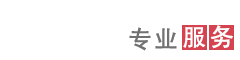热门
如何使用Varjo直接观看Blender内容
最近,免费开源的3D建模程序Blender为Varjo提供了出色的OpenXR支持,包括四视图和凹进渲染扩展。但是在Blender中,默认不启用VR场景检查。要开始使用VR场景检查,只需遵循以下步骤:
1. 下载并安装Blender
2.启用Blender VR场景检查器插件
进入主菜单中的编辑>首选项。
选择附加组件,搜索VR场景检查。
当您启用了VR场景检查,就可以开始在VR中探索自己的场景了。方法如下:
显示侧边栏:按下键盘上的N键显示侧边栏。
激活VR会话:点击侧边栏中的VR选项卡,然后按Start VR Session,开始使用Varjo耳机在VR中观看您的内容。
关于Blender中虚拟现实场景的一些重要资源
在虚拟现实中体验Blender的演示场景

Blender的演示文件是在VR中测试您的设置的一个很好的方法。这些文件提供了各种场景,突出了Blender中不同的渲染功能。

我们建议尝试“立方体立体模型”场景。在这个场景中,您可以将不同的预制元素拖放到一个小房间中。

确保从世界着色器编辑器中断开所有后期处理,以移除晕影。(特定于立方体立体模型)

Blender使用EEVEE在VR中渲染。您也可以从“渲染”窗口中更改设置。(适用于所有Blender场景)
电话:010-50951355 传真:010-50951352 邮箱:sales@souvr.com ;点击查看区域负责人电话
手机:13811546370 / 13720091697 / 13720096040 / 13811548270 /
13811981522 / 18600440988 /13810279720 /13581546145